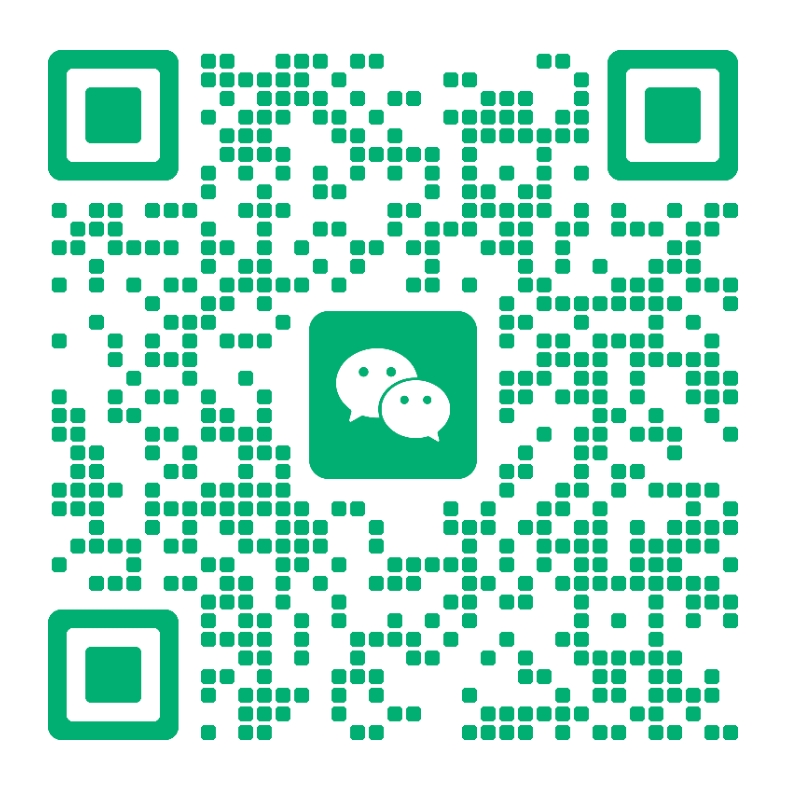Excel如何关闭VB功能,小编通过整理相关技巧,将带大家一起看下怎样去进行操作,希望小编的介绍能帮助到你!
工具/原料:
联想E14,Windows11,Microsoft Office365
Excel关闭VB功能的方法/步骤:
1.进入Excel后,点击“文件”。
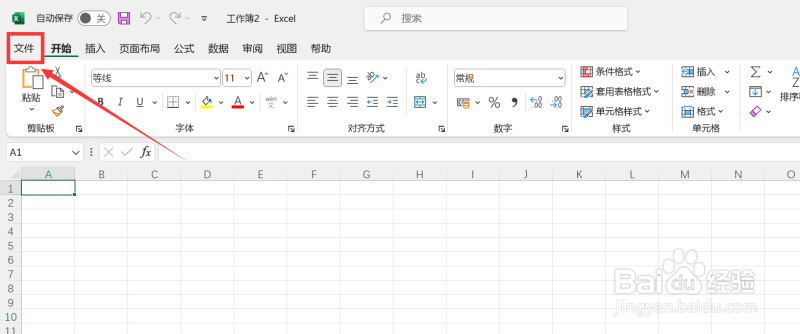
2.进入文件下拉界面,点击“更多”。
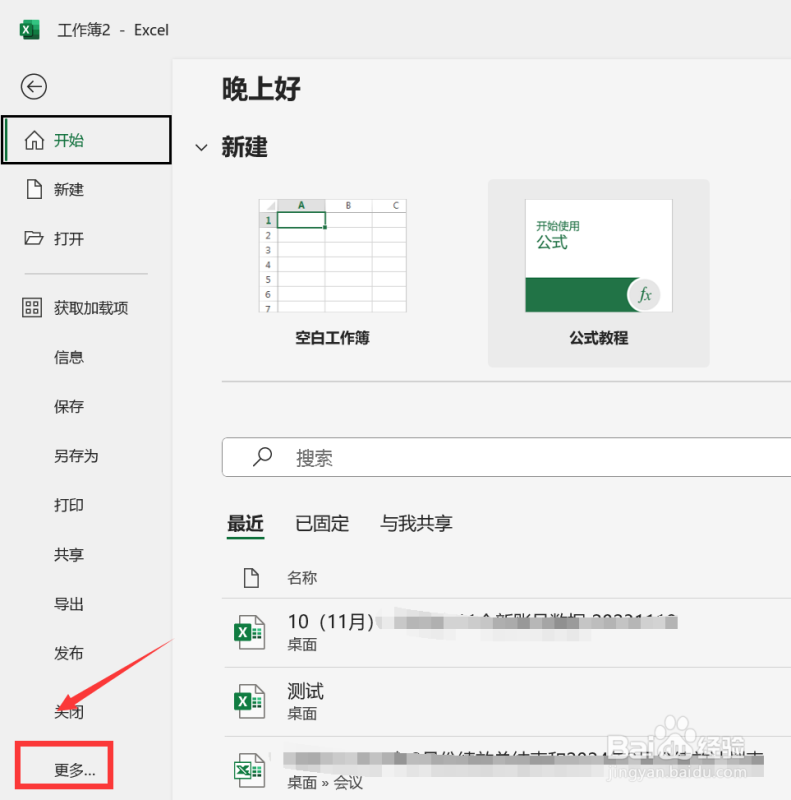
3.进入更多下拉界面,点击“选项”。
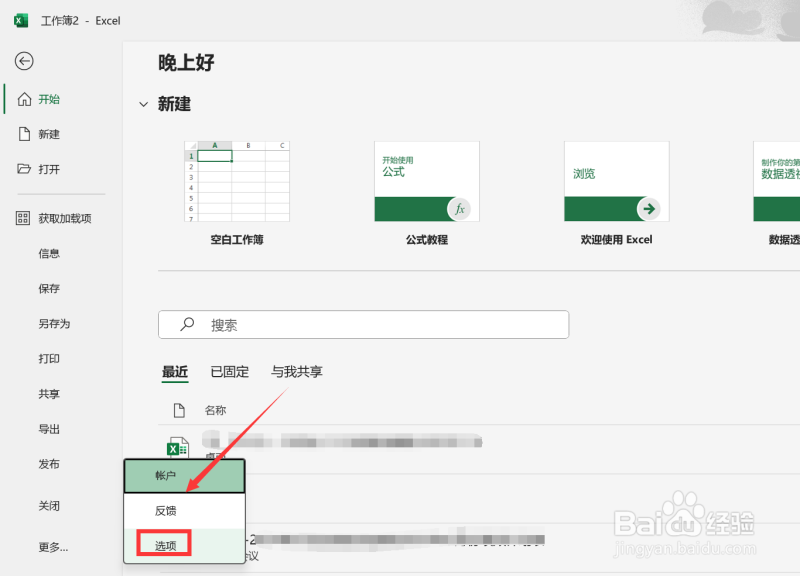
4.进入excel选项界面,点击“信任中心”。
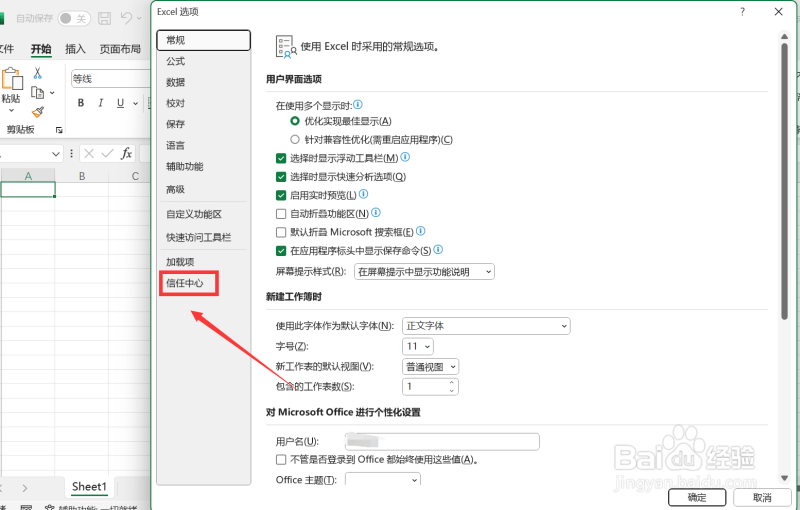
5.进入信任中心界面,点击“信任中心设置”。
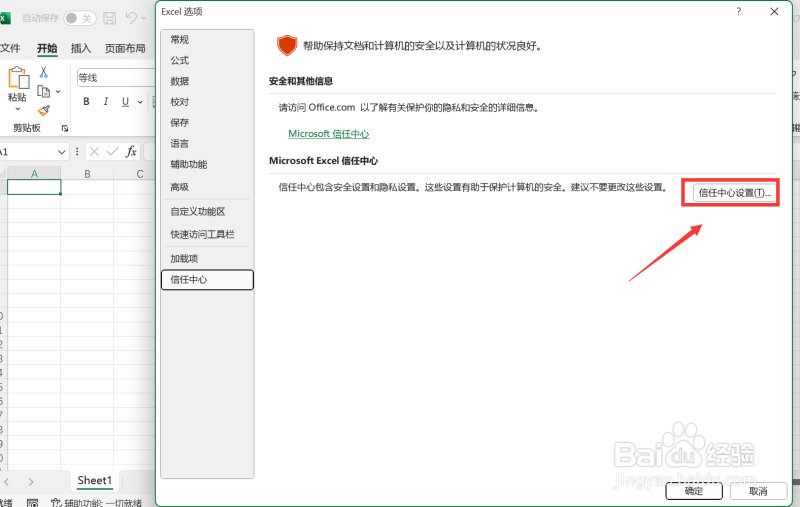
6.进入信任中心设置界面,点击“宏设置”。
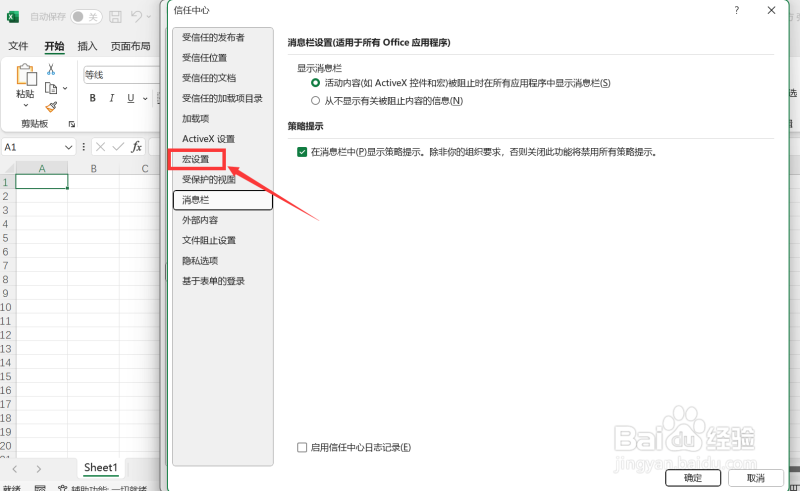
7.进入宏设置界面,勾选掉“启用VBA宏时启用Excel 4.0宏(X)”前方复选框,点击“确定”。
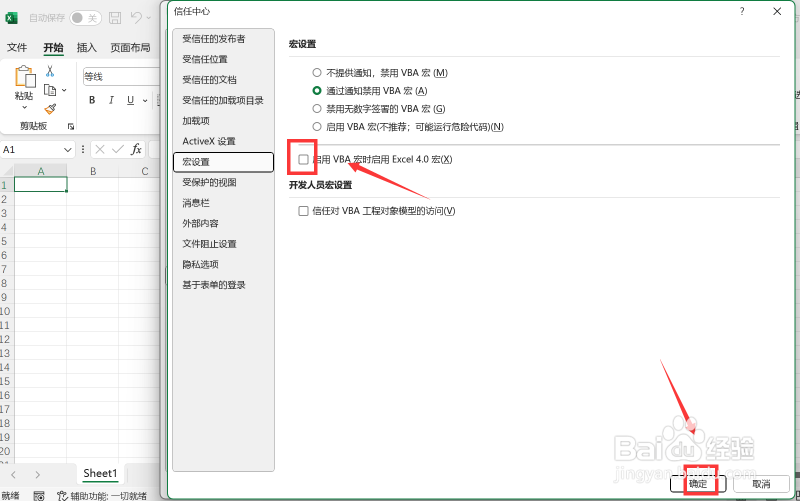
本站声明:
1、本内容转载于网络,版权归原作者所有!
2、本站仅提供信息存储空间服务,不拥有所有权,不承担相关法律责任。
3、本内容若侵犯到你的版权利益,请联系我们,会尽快给予删除处理!
4、本站项目均需要自学,无指导;项目如有涉及付费环节,请自行判断,本站不负责项目的真伪!
1、本内容转载于网络,版权归原作者所有!
2、本站仅提供信息存储空间服务,不拥有所有权,不承担相关法律责任。
3、本内容若侵犯到你的版权利益,请联系我们,会尽快给予删除处理!
4、本站项目均需要自学,无指导;项目如有涉及付费环节,请自行判断,本站不负责项目的真伪!